PS视频怎么转换成GIF表情动画? PS用视频制作gif的技巧
Photoshop中可以进行格式转换,比如将视频变成gif动画,下面我们就来看看详细的方法。
启动Photoshop,然后执行【文件-导入-视频帧到图层】命令
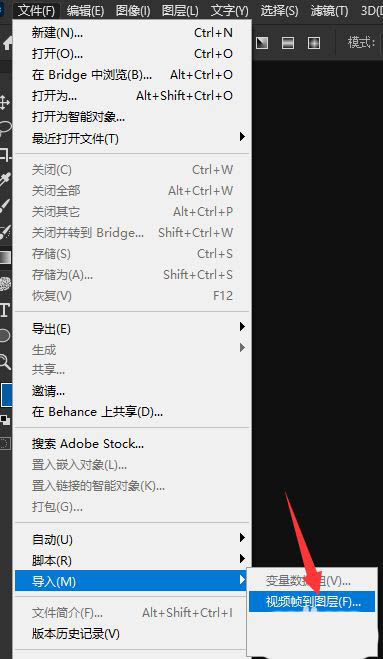
在打开的对话框中选择一段视频素材并单击下方的【打开】按钮
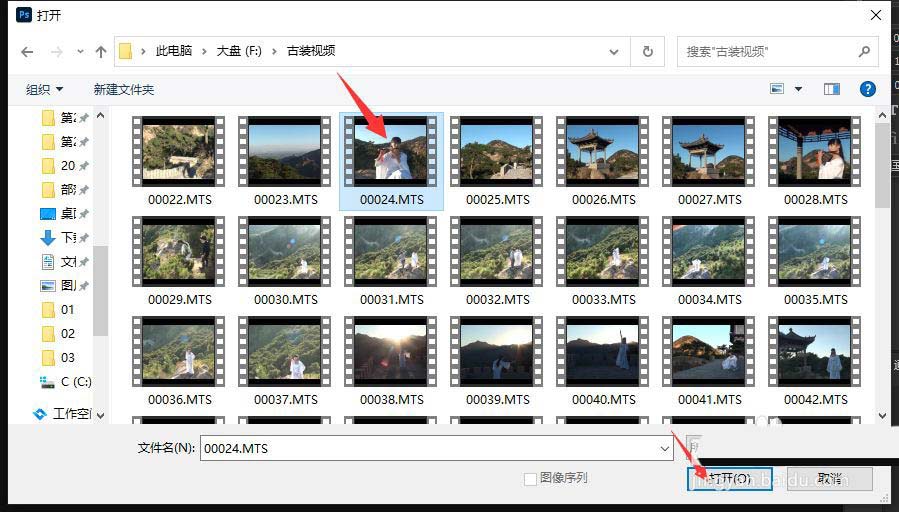
在打开的“将视频导入图层”对话框中勾选“制作帧动画”选项,可以在右侧指定转动画的视频范围,还可以指定跳帧的数量等
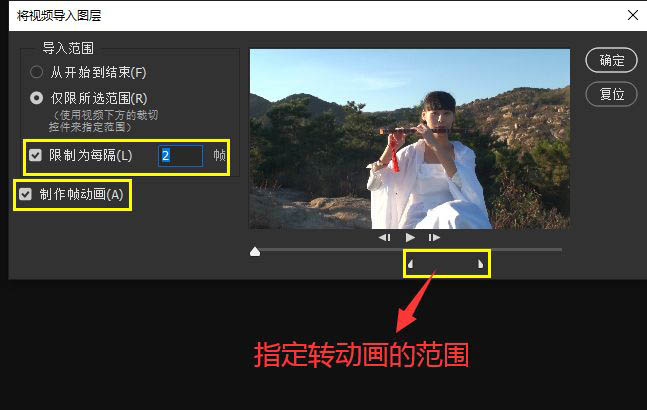
单击【确定】按钮后,帧动画就在PS界面中打开了
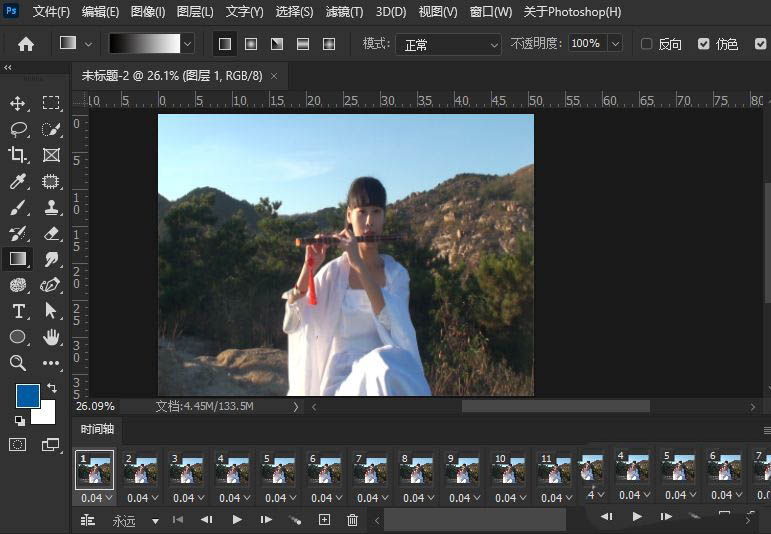
执行【文件-导出-存储为Web所用格式】命令导出动画
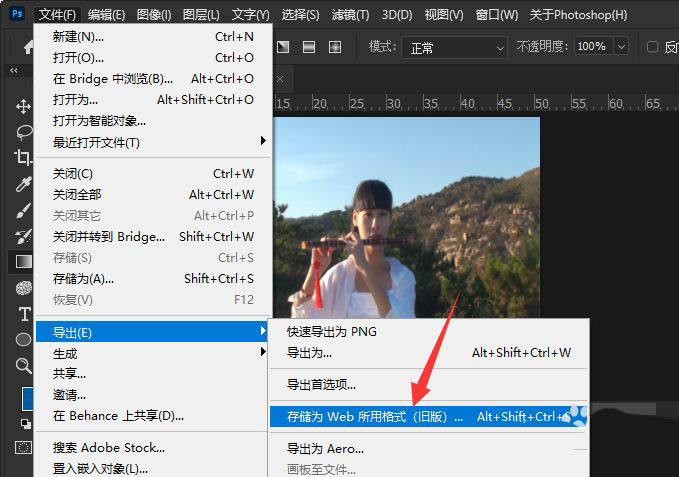
选择GIF格式,可以设置画面大小等,然后单击【存储】按钮导出GIF动画
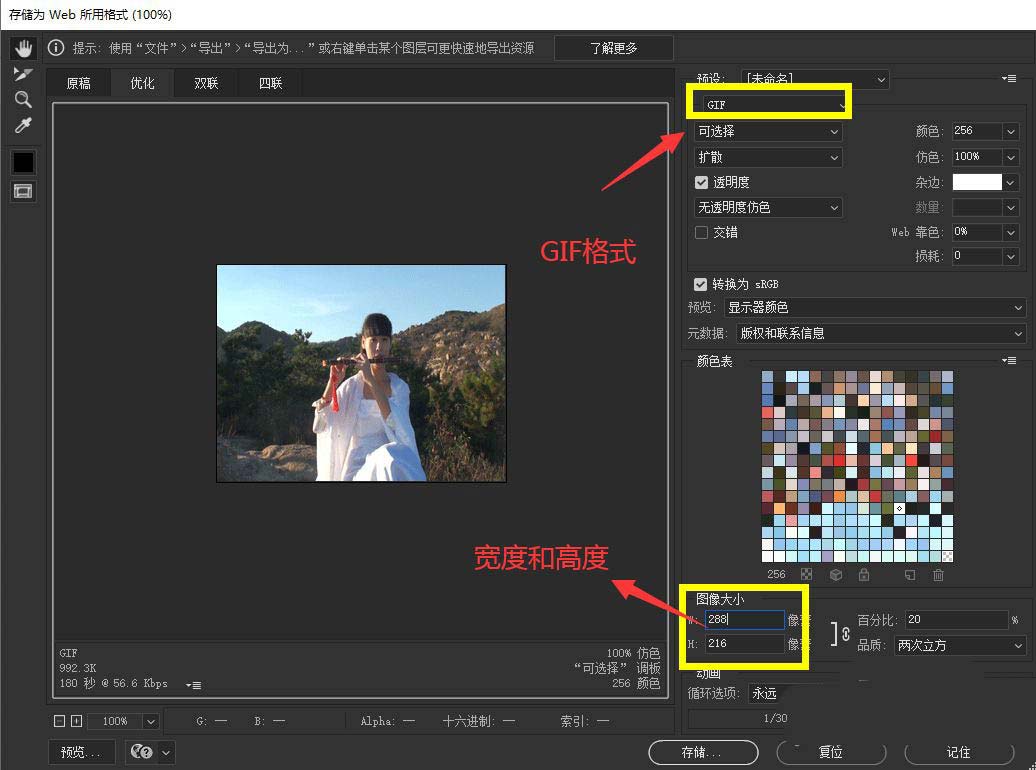
导出的动画必须是GIF格式,可以在网页浏览器中浏览GIF动画或者放在QQ中作为表情使用,见下图导出的GIF动画

注意事项:
不可以使用存储为命令保存为GIF动画只有GIF格式支持动画,JPEG不支持动画
以上就是ps用视频制作gif的技巧,希望大家喜欢,请继续关注PSD素材网(www.PSD.cn)。
-
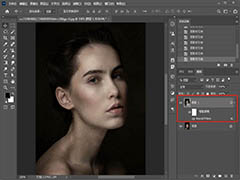
PS2021怎么进行一键美颜? PS2021一键磨皮设置的技巧
2022-10-11 116
-

PS怎么设计美食主题的处暑季节海报? PS处暑海报的画法
2022-10-11 2
-

PS怎么设计便签条? PS颜色渐变便条的设计方法
2022-10-11 8
-

PS怎么设计处暑节气的横屏海报? cdr制作彩绘海报效果的技巧
2022-10-11 7
-

PS怎么画文字版的教师节横屏海报? 教师节海报PS设计方法
2022-10-11 7
-

PS怎么做漂亮花纹背景矢量图? 花纹背景素材PS制作过程
2022-10-11 10
-

PS怎么设计立秋手机插画壁纸? PS竖屏立秋海报设计方法
2022-10-11 9
-

PS怎么设计古风版的相约七夕海报? PS七夕海报的设计技巧
2022-10-11 6
-

PS怎么做图片渐隐的动画效果? PS图片渐隐效果的实习方法
2022-10-11 17
-

PS怎么设计浪漫的七夕海报? 七夕手机屏保壁纸的设计技巧
2022-10-11 5
-

PS怎么设计中国水墨画风格的立秋海报? PS立秋海报设计方法
2022-10-11 9
-

PS2021怎么制作亚麻布料效果? PS亚麻面料的制作方法
2022-10-11 21
-

PS怎么设计荷花主题的处暑海报? PS设计手机壁纸海报的技巧
2022-10-11 14
-

PS图片怎么转换成彩绘效果? PS把图片变成彩绘效果的技巧
2022-10-11 16
-

PS怎么设计水墨画效果的处暑海报? PS水墨画海报的设计方法
2022-10-11 8
-

PS怎么设计秋季丰收节海报? 以收获为主题海报的画法
2022-10-11 9
-

PS怎么设计一款七夕牛郎织女插画? PS七夕手机壁纸插画设计技巧
2022-10-11 11
-

PS怎么做噪点效果的背景? 漂亮的点状化背景PS设计方法
2022-10-11 13
-

PS怎设计金黄色的立秋海报? PS立秋海报的制作方法
2022-10-11 7
-

PS怎么设计八一建军节海报? 八一建军节主题海报的设计方法
2022-10-11 7
-

PS怎么设计建党百年展板? 用PS设计展板的技巧
2022-10-11 9